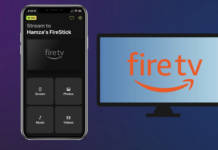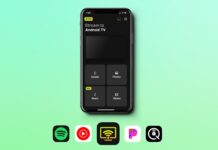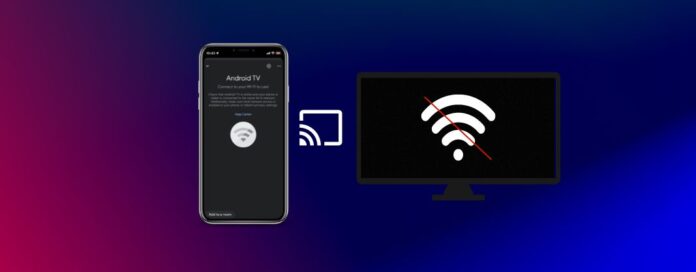
iPhoneからChromecastにビデオをキャストしようとしてうまくいかないときは、かなりイライラすることがあります。これにはいくつかの理由が考えられます。
時々、Wi-Fi接続に問題があるためです。他の場合は、Chromecastが更新されていないためです。理由は何であれ、Chromecastの修正はほとんどの場合、あまり難しくなく、数分で行うことができます。
この記事では、なぜiPhoneがChromecastを見つけたり接続したりできないのか、およびそれを修正するためにできることについて説明します。
始める前に
すでにChromecastがiPhoneで動作しない問題が解決されている場合は、DoCastというアプリを使用してiPhoneをテレビにワイヤレスでミラーリングできます。以下のサードパーティ製アプリセクションで詳細を読むことができます。
目次
iPhoneまたはiPadでChromecastを使用する際の問題
iPhoneがChromecastに接続できない場合、デバイスがコンテンツをストリーミングするためにインターネット接続が必要であるため、Wi-Fi接続の問題に起因することがよくあります。
以下は、他に遭遇するかもしれない問題のリストです:
- ? 異なるWi-Fiネットワーク – iPhoneとChromecastが同じWi-Fiネットワークに接続されていません。
- ? Wi-Fiパスワードを変更した – 最近Wi-Fiパスワードを変更した場合、iPhoneはChromecastデバイスを見つけることができません。
- ? Chromecastがテレビの後ろにある – HDMIエクステンダーを使用していない場合、ChromecastはWi-Fiに接続できません。
- ? ルーターが遠すぎる – ルーターが遠すぎると、Chromecastデバイス/テレビがそれに接続できません。
- ⚠️ Chromecastが更新されていない – 古いファームウェアを搭載したChromecastデバイスを使用している可能性があります。
- ?️ サードパーティ製アプリを使用していない – Chromecastには内蔵の画面ミラーリング機能がないため、サードパーティ製のアプリを使用しないと電話が接続されません。
iPhoneがChromecastと動作しない:原因と修正方法
さて、どのような問題が発生するかについて話しましたが、それらを修正する方法についても議論しましょう。以下では、iPhoneがChromecastを見つけられない場合に遭遇するかもしれないさまざまな問題に対する解決策を提供しています。
1. Wi-Fiネットワークを確認する
Chromecastは、iPhoneからテレビにコンテンツをキャストするためにWi-Fiを使用します。堅実なWi-Fi接続がないと問題が発生する可能性があります。たとえば、最近Wi-Fiパスワードを変更した場合、Chromecast/テレビは自動的にそれから切断されます。これにより、iPhoneがデバイスを検出できなくなります。
これを修正するには、単にテレビの設定を開いて新しいパスワードを入力した後、Wi-Fiに再接続します。iPhoneで接続しているWi-Fiネットワークと同じであることを確認してください。
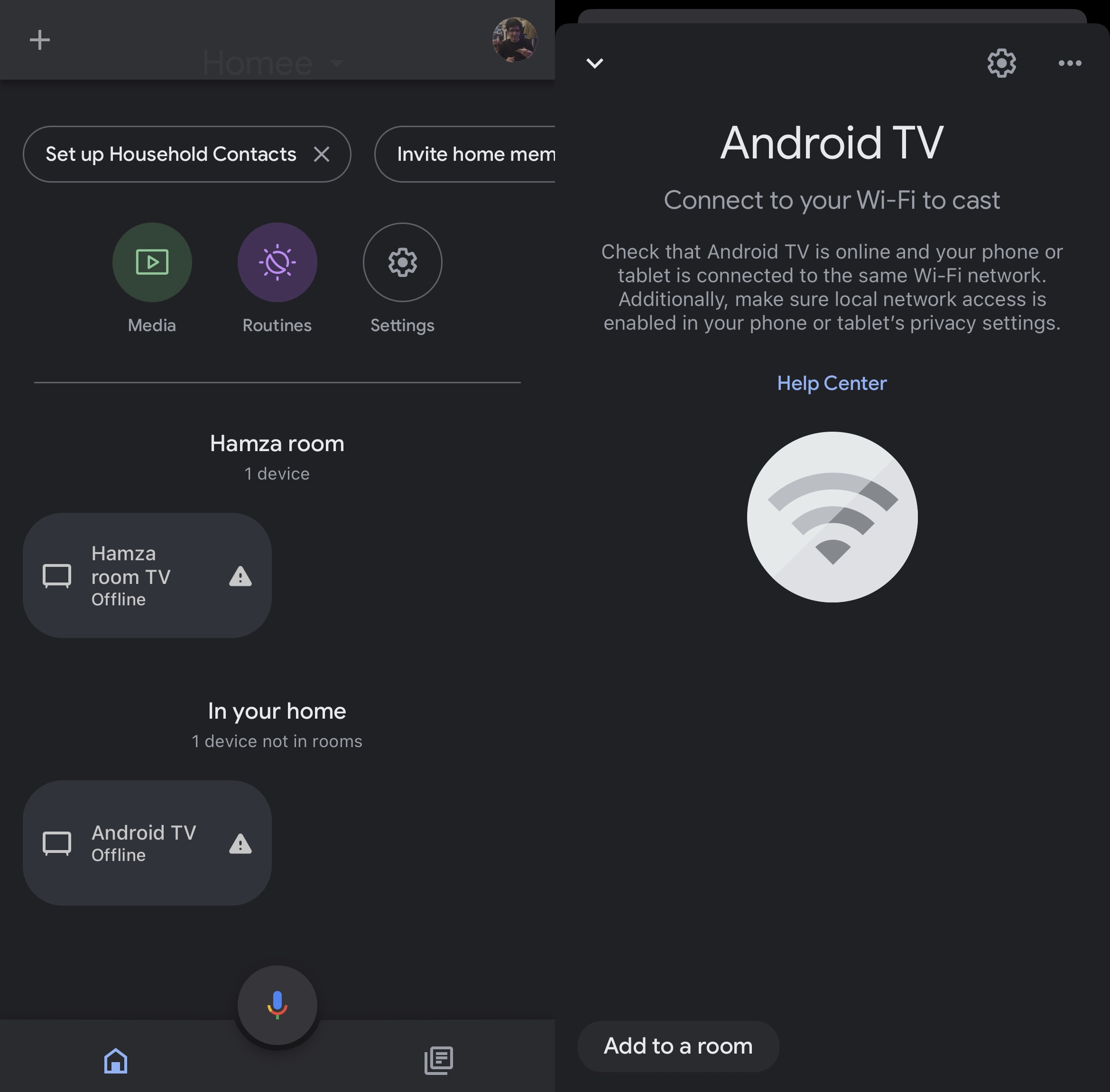
2. モデム/ルーターを移動する
Googleの公式ガイドによると、Chromecastはルーターから15フィート(または4メートル)以内にある必要があります。ルーターが遠すぎる場合、テレビやChromecastデバイスはWi-Fiに接続できません。ルーターを移動して、Chromecastデバイスに近づけてから問題が解決するかどうかを確認してください。
3. Chromecastエクステンダーを使用する
ほとんどのChromecastデバイスにはHDMIエクステンダーが付属しています。ほとんどの人々は、その目的がすぐには明確ではないため、それを使用しない傾向があります。しかし、これはChromecastデバイスとテレビの間に距離をつくるのに役立つ便利なアクセサリです。
Chromecastがテレビに近すぎて、テレビの後ろにある場合、テレビによってブロックされてWi-Fiに接続できない場合があります。Wi-Fi受信を改善するために、Chromecastデバイスがテレビの後ろから出ていることを確認するためにHDMIエクステンダーを使用してください。
4. iPhoneとChromecastが同じネットワークにあることを確認する
Chromecastデバイスの設定を行う前に(テレビに組み込まれている場合でも)、まずiPhoneと同じWi-Fi接続を使用していることを確認する必要があります。
同じWi-Fiにある必要があるのはChromecastだけでなく、テレビも同様です。テレビとiPhoneをWi-Fiに接続した後、Google Homeアプリを使用してChromecastを接続します。
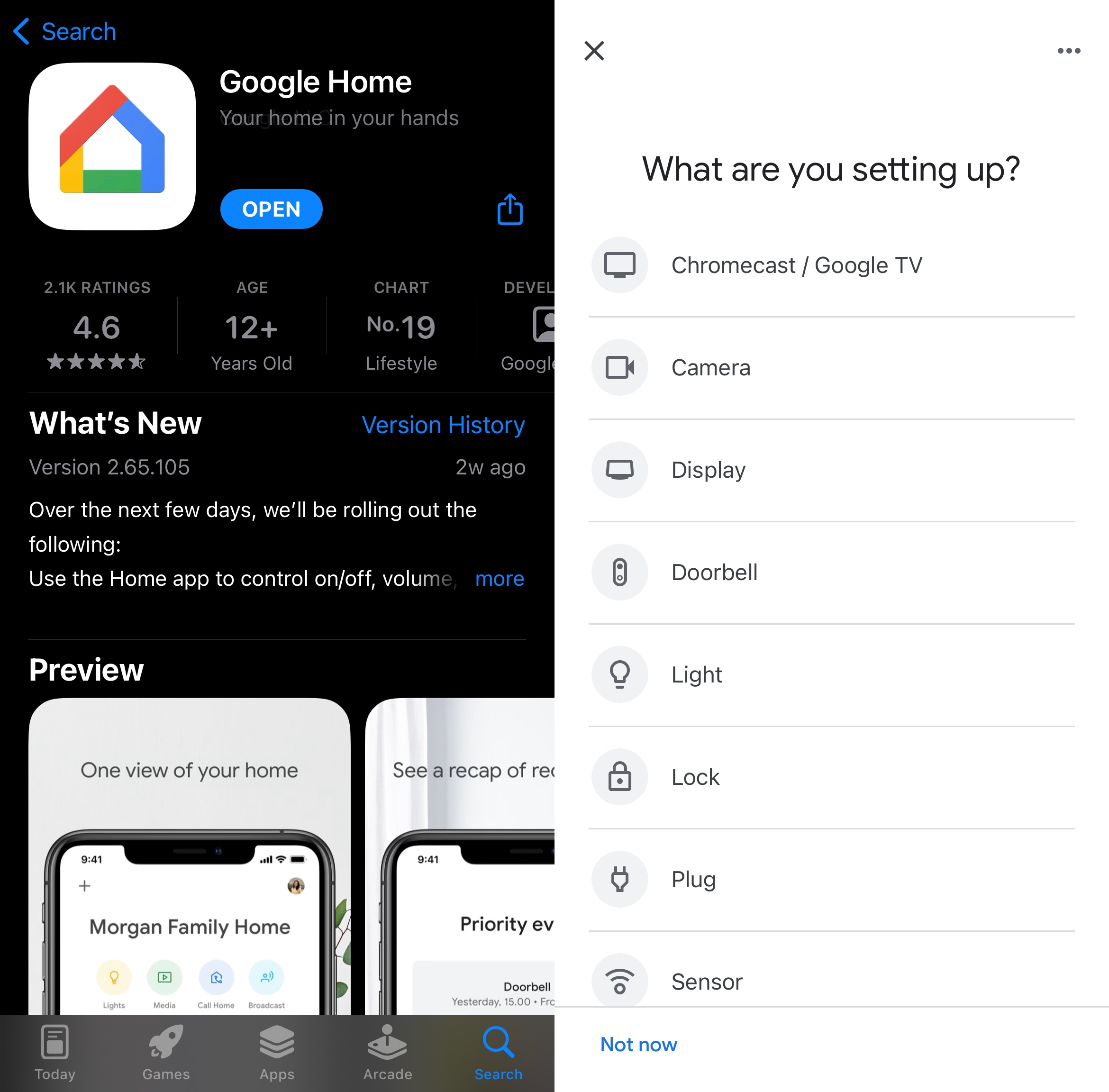
ほとんどの場合、この方法でChromecastアプリがiPhoneのWi-Fiに接続できない問題が解決されます。
5. Chromecastデバイスを再起動する
同じWi-Fiに接続しても問題が解決しない場合は、Chromecastを再起動する時間です。テレビに接続されている別のデバイスを使用している場合は、Chromecastのボタンを数秒間押し続け、LEDライトが白になるまで押し続けます。Chromecast機能が組み込まれたテレビをお持ちのユーザーは、アプリのリストに移動してそれを強制終了します。
6. Chromecastを更新する
Chromecastが組み込まれたテレビの場合、アプリをテレビから更新する必要があります。Google Homeアプリを使用しては更新できません。ほとんどの場合、新しい更新プログラムは自動的にインストールされます。Chromecastが最新の状態かどうかを確認するには、以下の手順に従ってください:
ステップ1: Google公式サポートサイトを開いて、Chromecastのファームウェアの最新バージョンを確認します。
今、iPhoneでGoogle Homeを開き、Chromecastデバイスをタップします。
歯車アイコンをタップして設定を開きます。
デバイス情報をタップします。
技術情報の下にChromecastのファームウェアバージョンの詳細が表示されます。Googleのサイトで言及されているものと同じであれば、最新の状態です。
iPhoneをChromecastに接続するためのアプリを使用する
まだ読んでいるなら、「iPhoneがChromecastに接続されない!」と思っているかもしれません。残念ながら、Chromecastは第三者アプリの助けなしにiPhoneの画面をテレビにミラーリングすることはできません。
実際、Google Photosアプリをダウンロードしない限り、ダウンロードした写真やビデオをキャストすることはできません。YouTube、Spotify、NetflixなどのChromecast対応アプリを使用してオンラインコンテンツのみをキャストできます。
ダウンロードしたメディアコンテンツをミラーリングまたはキャストするには、次の第三者アプリを使用することをお勧めします:
- DoCast – このアプリを使用すると、iPhoneの画面を簡単にミラーリングしたり、オフラインメディアコンテンツをキャストしたりできます。最高の部分は、一切広告が表示されず、開始する前にミラーリングされたディスプレイの設定を調整できることです。
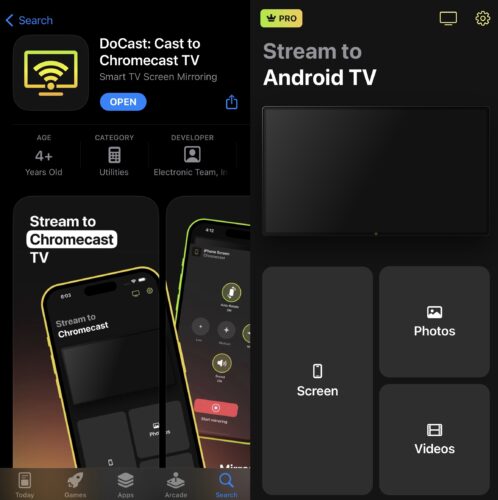 DoCastは、スクリーンミラーリングに最適です。遅延がほとんどなく、広告の表示もないので、視聴中に何も中断されません。スクリーンミラーリングはセッションごとに15分間しか続かず、プレミアムバージョンを購入することで無制限の時間を得ることができます。また、セッションごとに3分間のオフラインビデオのキャストも可能です。DoCastはApp Storeで入手可能で、評価は5/5です。DoCastのスクリーンミラーリングの使用方法についての簡単なガイドは以下の通りです:
DoCastは、スクリーンミラーリングに最適です。遅延がほとんどなく、広告の表示もないので、視聴中に何も中断されません。スクリーンミラーリングはセッションごとに15分間しか続かず、プレミアムバージョンを購入することで無制限の時間を得ることができます。また、セッションごとに3分間のオフラインビデオのキャストも可能です。DoCastはApp Storeで入手可能で、評価は5/5です。DoCastのスクリーンミラーリングの使用方法についての簡単なガイドは以下の通りです:ステップ1: App StoreからDoCast: Cast to Chromecast TVをダウンロードします。

ステップ2: Chromecastを検索してから、iPhoneに表示されるとすぐにタップします。
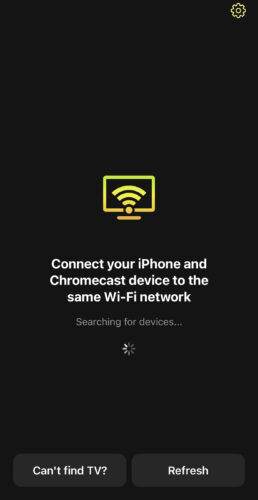
ステップ3: アプリのメインダッシュボードでScreenを選択します。
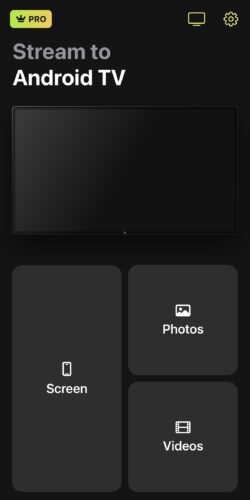
ステップ4: 今、設定(ビデオの品質、自動回転、サウンド)を調整し、画面下部の赤いボタンをタップします。
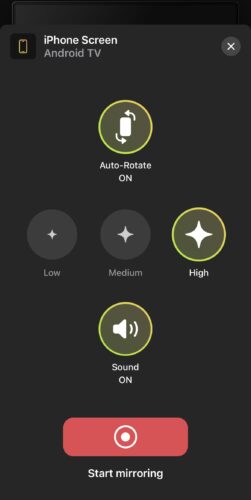
ステップ5: 放送を開始して、スクリーンミラ
ーリングセッションを開始します。
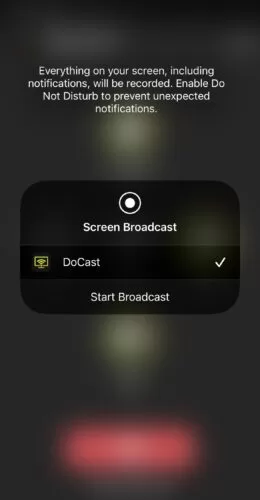
- TV Cast Chromecast – このアプリでは、個人のメディアをキャストしたり、iPhoneの画面をテレビにミラーリングしたりできます。WebブラウザやIPTVもあります。
- Screen Mirroring on Chromecast – AirBeamTVとしても知られるこのアプリでは、iPhoneやiPadをChromecastにワイヤレスで接続できます。
- iWebTV – iWebTVはChromecastとRoku、Fire TV、Apple TVなどの他のデバイスとも動作します。1080pまでのビデオをキャストできます。
- Screen Mirror・Smart View Cast – App Storeでの評価が4.7/5のこのアプリを使用すると、iPhoneからテレビにメディアコンテンツを迅速にキャストできます。
- Web Video Cast – iPhoneの画面をストリーミングやミラーリングするために使用できる高評価の別のアプリです。
- Replica – キャストするための最もシンプルで便利な第三者アプリの1つであり、Replicaを使用するとiPhoneからテレビに何でもストリーミングやミラーリングできます。
最終的な考え
ChromecastデバイスにiPhoneを接続できない場合は、心配しないでください。複数の問題に遭遇する可能性がありますが、すべて簡単に解決できます。iPhone、テレビ、Chromecastがすべて同じWi-Fiに接続されていることを確認する必要があります。最近Wi-Fiのパスワードを変更した場合は、テレビで更新する必要があります。Chromecastデバイスを最新の状態に保つことが重要であり、付属のHDMI延長ケーブルを使用することを忘れないでください。
最後に、DoCastやAirBeamなどの第三者アプリを使用して、iPhoneの画面をミラーリングします。

![Fire TVミラーリングアプリ:完璧なソリューションを見つけよう【2024年更新 Fire TV Mirroring Apps: Find Your Perfect Solution [Updated 2024]](https://osx86project.org/software/wp-content/uploads/2024/01/fire-tv-mirroring-apps-218x150.jpg)